데스크탑 또는 온라인에서 MPG를 MP4로 변환하는 방법
변환하려는 경우 MPG 비디오를 MP4로 적절한 비디오 변환기 만 있으면됩니다. 문제는 실행 가능하고 비용 효율적인 도구를 선택하는 것이 그렇게 쉽지 않다는 것입니다. 시간을 절약하기 위해 시중에서 인기있는 비디오 변환기 소프트웨어를 테스트하고 최고의 MPG to MP4 변환기를 식별했습니다. 이 게시물에서 이들과 단계별 가이드를 배울 수 있습니다.
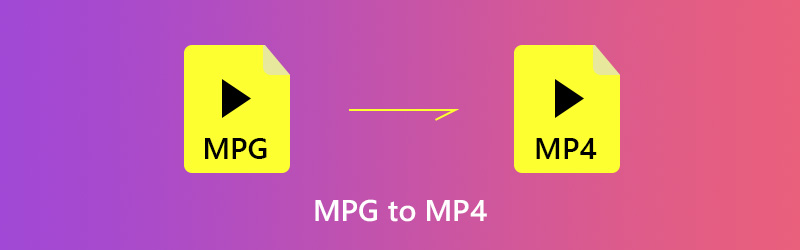
페이지 콘텐츠
1부. MPG를 MP4로 변환하는 가장 좋은 방법
MPG를 MP4로 변환 할 때 출력 품질, 간편한 사용 등과 같은 여러 요소에 집중할 수 있습니다. 이 시점에서 우리는 Vidmore 비디오 컨버터, 비디오 변환에 대한 모든 요구 사항을 충족할 수 있습니다.
최대 4K의 고품질 출력을 지원합니다. 4K 변환이 느리다고 생각하실 수도 있지만 내장된 가속 기능을 사용하면 120배 더 빠른 무손실 변환을 즐길 수 있습니다. Windows Media Player용 WMV와 Mac QuickTime용 MOV를 포함하여 MPG를 200개 이상의 형식으로 변환할 수 있습니다. 또한 MPG를 MP4로 일괄 변환하고 중복 작업을 저장할 수도 있습니다. Vidmore Video Converter를 사용하면 Mac에서 다른 소프트웨어를 찾을 필요가 없습니다. 하나의 소프트웨어를 사용하여 Windows 10/11 및 Mac에서 MPG를 MP4로 변환할 수 있습니다.
- MPG를 MP4 또는 기타 비디오 형식으로 간단히 변환하십시오.
- 휴대용 장치에서 재생할 수 있도록 비디오 파일을 출력합니다.
- MPG를 변환하는 동안 비디오 및 오디오 품질을 최적화합니다.
- 자르기, 자르기, 회전 등과 같은 광범위한 비디오 편집 도구를 제공합니다.
- 미디어 플레이어로 언제든지 비디오 파일을 미리 볼 수 있습니다.
간단히 말해 무제한 MPG 비디오 파일을 컴퓨터에서 MP4 형식으로 변환하는 가장 쉬운 방법입니다.
MPG를 MP4로 일괄 변환하는 방법
1 단계. 최고의 MPG-MP4 변환기 설치
최고의 MPG 변환기에는 두 가지 버전이 있습니다. 하나는 Windows 10/8/7 용이고 다른 하나는 Mac OS X 용입니다. 올바른 버전을 다운로드하고 실행 한 다음 클릭하십시오. 파일 추가 -> 파일 추가) 컴퓨터에서 MPG 파일을 가져옵니다.
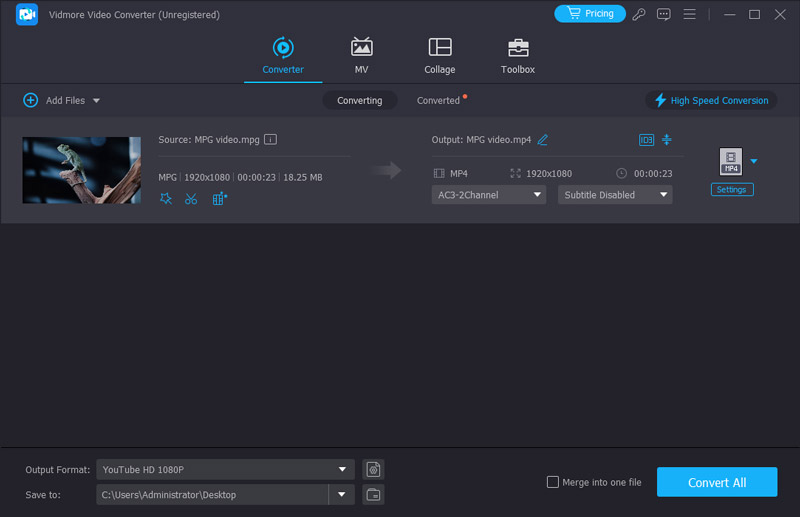
2 단계. MPG를 MP4로 빠르게 변환
홈 인터페이스 하단을 찾습니다. 확장 프로필 드롭 다운 목록에서 MP4를 선택합니다. 그런 다음 검색 버튼을 누르면 결과를 저장할 특정 폴더를 선택할 수 있습니다.

3 단계. 비디오 설정 사용자 정의
MP4 형식을 선택한 후 설정을 클릭하여 비디오 매개변수를 사용자 정의합니다. 품질, 인코더, 해상도 등을 변경할 수 있습니다. 마지막으로 변환 버튼을 클릭하여 MPG를 MP4로 변환하기 시작합니다.

2부. 무료로 MPG를 MP4로 전송
때로는 예산이 제한되어있을 수 있습니다. 프리웨어를 사용하면 한 푼도 지불하지 않고도 MPG를 MP4로 변환 할 수 있습니다. 그러나 일반적으로 사용하기 어려운 것과 같은 몇 가지 단점이 있습니다. 괜찮다면 여기에서 최고의 무료 MPG to MP4 변환기를 알아보세요.
방법 1 : VLC를 사용하여 MPG를 MP4로 변환
오픈 소스 미디어 플레이어 인 VLC는 거의 모든 비디오 형식을 지원합니다. 또한 MPG를 MP4로 변환하는 것과 같은 광범위한 유용한 기능을 갖추고 있습니다. 절차가 약간 복잡하다는 점을 고려하여 아래 단계를 공유합니다.
1 단계. VLC를 실행하고 클릭하십시오. 미디어 -> 변환 / 저장. 없는 경우 공식 웹 사이트에서 무료로 다운로드하십시오.
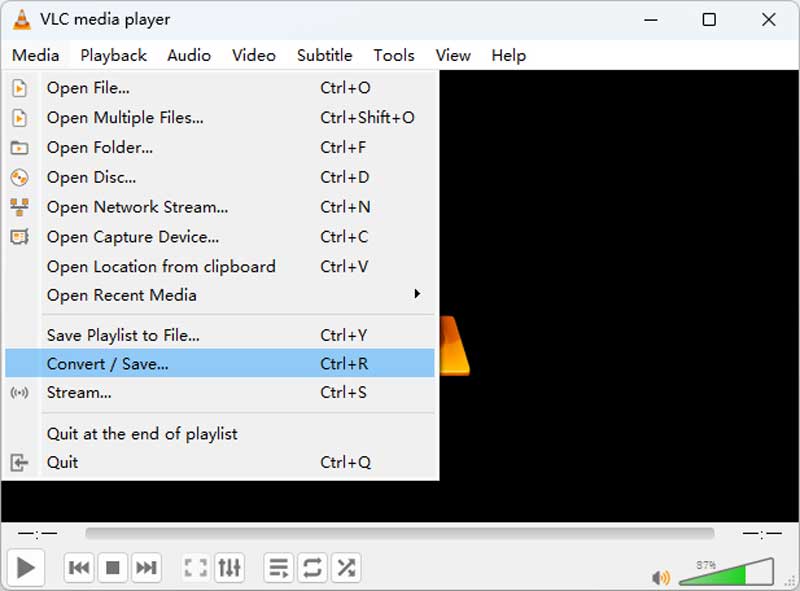
2 단계. 오픈 미디어 대화 상자에서 더하다 버튼을 눌러 MP4 형식으로 변환하려는 MPG 파일을 추가합니다. 그런 다음 화살 옆에있는 아이콘 변환 / 저장 버튼을 누르고 선택 변하게 하다.
3 단계. 고르다 MP4 옆에있는 드롭 다운 목록에서 프로필. 그런 다음 검색 버튼을 눌러 대상 폴더와 파일 이름을 설정합니다.
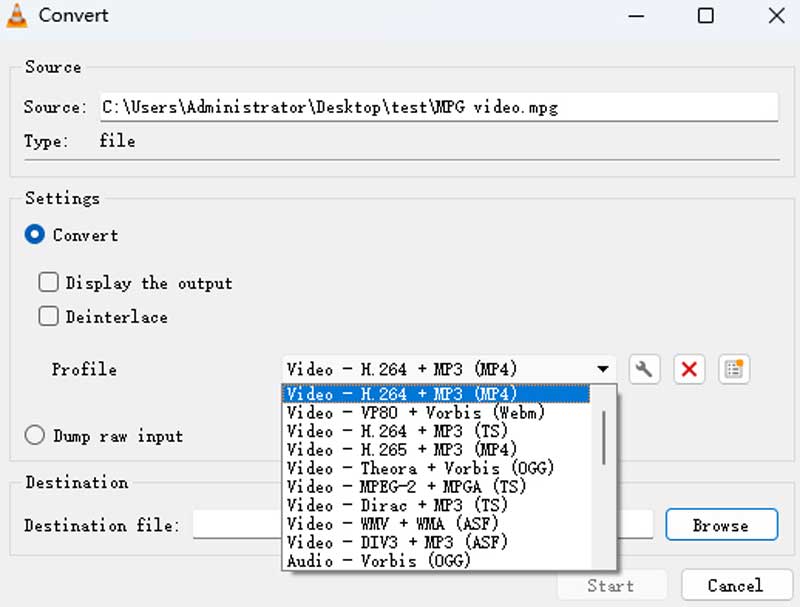
4 단계. 클릭 스타트 버튼을 눌러 MPG를 MP4로 변환합니다. 시간이 걸릴 수 있으므로 인내심을 가져야합니다. 프로세스 표시 줄을 모니터링 할 수 있습니다.
논평: VLC를 사용하여 MPG를 MP4로 변환하는 것은 100%가 무료이며 사용하기 쉽습니다. MP4를 제외하고 20개 이상의 내장 형식이 있습니다. 자신만의 형식을 사용자 정의하고 저장할 수도 있습니다. 그러나 VLC에는 비디오 품질을 최적화하는 기능이 없으므로 출력이 원본 MPG 비디오만큼 명확하지 않을 수 있습니다.
방법 2 : 핸드 브레이크를 통해 MPG를 MP4로 변환
Handbrake는 또 다른 오픈 소스 비디오 솔루션입니다. 최신 버전은 4K 비디오 변환도 지원합니다. 출력 형식은 MKV 및 MP4 뿐이지 만 Handbrake를 사용하여 모든 비디오 파일을 MP4로 변환 할 수 있습니다.
1 단계. MPG-MP4 변환기를 시작하고 클릭하십시오. 출처 -> 파일 열기 컴퓨터에서 MPG 파일을 추가합니다.
2 단계. 을 치다 검색 버튼을 눌러 결과를 저장할 폴더를 선택하고 파일 이름을 설정합니다. 선택하십시오 MP4 파일 ~로부터 컨테이너 드롭 다운 목록.

3 단계. 그런 다음 사전 설정 섹션을 선택하고 원하는 해상도 등을 선택합니다. 사용자 지정 옵션을 변경하려면 비디오 탭하면 비디오 코덱, 프레임 속도, 비트 레이트, 품질 그리고 더.

4 단계. 클릭 시사 상단 리본 메뉴를 클릭하고 플레이 변환하기 전에 MPG 파일을 볼 수 있습니다. 만족 스러우면 스타트 버튼을 눌러 프로세스를 시작합니다.
논평: Handbrake는 비디오를 변환하고 세부 매개변수를 변경하는 전문 소프트웨어입니다. MPG 파일을 변환 대기열에 추가하여 MP4로 일괄 변환할 수 있지만 각 비디오를 수동으로 가져오고 설정해야 합니다. 초보자에게도 너무 복잡합니다.
3부. 온라인에서 MPG를 MP4로 변경
온라인 비디오 변환기는 소프트웨어를 설치하지 않고도 원하는 것을 얻을 수 있기 때문에 매력적입니다. 그러나 대부분의 웹 앱에는 파일 크기 제한 및 기타 제한 사항이 있습니다. Vidmore 무료 온라인 비디오 변환기 온라인에서 MPG를 MP4로 변환하는 가장 좋은 방법입니다. 변환 당 처리하는 파일 수를 제한하지 않습니다. 더 중요한 것은 출력 품질이 꽤 좋다는 것입니다.
1 단계. 웹 브라우저를 열고 https://www.vidmore.com/free-online-video-converter/를 복사하여 주소 표시줄에 붙여 넣은 다음 시작하다 페이지를 열려면 키를 누르십시오.
2 단계. 클릭 변환 할 파일 추가 버튼을 누른 다음 런처를 다운로드하십시오. 설치가 필요하지 않습니다.

3 단계. 눌러 파일 추가 실행기에서 버튼을 누르고 하드 드라이브에서 MPG 파일을 업로드합니다. 그런 다음 버튼을 눌러 비트 전송률 및 기타 매개 변수를 변경할 수 있습니다. 설정 각 동영상 옆에 버튼을 클릭합니다.
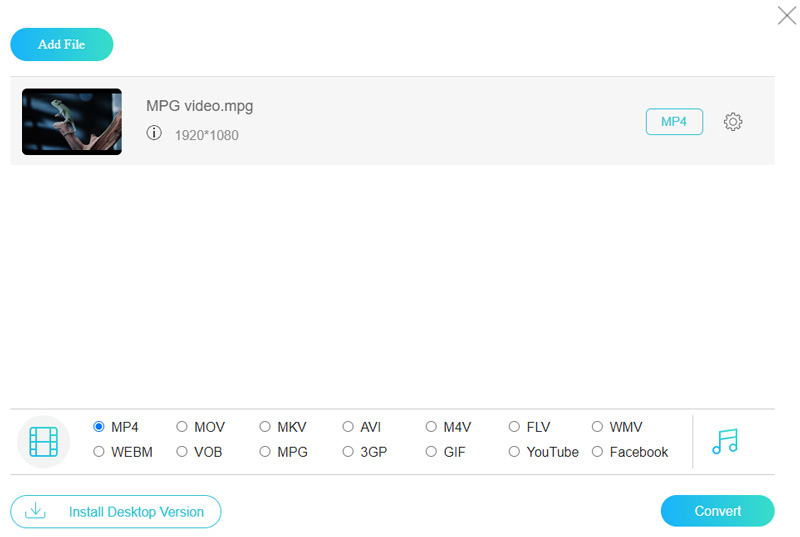
4 단계. 고르다 MP4 실행기 하단에서 변하게 하다 버튼을 눌러 온라인으로 할 수 있습니다.
4부. MPG-MP4 변환기에 관한 FAQ
QuickTime을 사용하여 MPG를 MP4로 어떻게 변환합니까?
QuickTime을 사용하면 Mac에서 직접 MPG를 재생할 수 있습니다. QuickTime은 MPG를 MOV 비디오 또는 M4A 오디오로 변환하는 것만 지원합니다. Mac에서 MPG를 MP4로 변환하려면 다음을 사용할 수 있습니다. Vidmore 비디오 컨버터.
Android 기기에서 MPG를 MP4로 변경할 수 있나요?
그래 넌 할수있어. MPG를 MP4로 변환하는 앱도 많이 있습니다. 예를 들어 VLC Media Player, Converter TX 등이 있습니다. Google 스토어에서 더 자세히 검색할 수 있습니다.
FFmpeg를 사용하여 MPG를 MP4로 변환하는 방법은 무엇입니까?
FFmpeg는 명령줄을 사용하여 변환을 수행합니다. 먼저, 장치에서 FFmpeg를 다운로드하고 활성화해야 합니다. 그런 다음 명령 프롬프트를 열고 해당 명령을 입력하십시오. 그러나 FFmpeg는 다소 전문적이고 복잡한 도구이므로 다음을 사용하는 것이 좋습니다. Vidmore 비디오 컨버터 더 간단한 변환을 위해.
Linux에서 mpg를 mp4로 변환할 수 있습니까?
당연하지. VLC Media Player, Handbrake, FFmpeg 등 도움이 될 수 있는 크로스 플랫폼 비디오 변환기가 많이 있습니다.
Windows Media Player를 사용하여 MPG를 MP4로 변환하는 방법은 무엇입니까?
Windows Media Player가 로컬 MPG를 MP4로 변환할 수 없다는 점을 알려드리게 되어 유감입니다. MPG 온라인 비디오가 있는 경우. Windows Media Player로 URL을 열고 비디오를 MP4 파일로 컴퓨터에 저장할 수 있습니다.
결론
위의 공유를 기반으로 데스크톱 또는 온라인에서 MPG를 MP4로 변환하는 최소 4 가지 방법을 마스터해야합니다. 그들 모두는 독특한 이점과 장점을 가지고 있습니다. 예를 들어 Vidmore Video Converter는 사용하기 쉬울뿐만 아니라 최상의 출력 품질을 생성 할 수 있습니다. Vidmore 무료 온라인 비디오 변환기는 MPG 파일을 온라인에서 무료로 처리 할 수 있습니다. 더 많은 문제가 있으면이 게시물 아래에 적어 두십시오.
MPG 및 MP4


